Napraw pętlę rozruchową, czarny / niebieski ekran, uruchom pętlę, ekran nie włączy problemów w Android
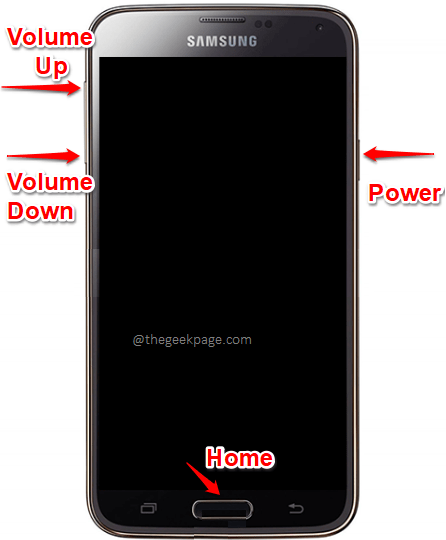
- 1414
- 53
- Juliusz Sienkiewicz
Istnieje wiele problemów z rozruchami, przed którymi zmagają się użytkownicy Androida. Niektórzy użytkownicy budzą się, aby znaleźć telefon, który ciągle się uruchamia. Innym razem telefon pozostaje czarny, mimo że niektóre światła LED migają. Innym razem zostaniesz powitany niebieskim ekranem, który po prostu nie zniknie. Cokolwiek to będzie, problemy związane z rozruchem są zawsze przerażające i zawsze sprawiają, że myśleliśmy o najgorszych, wyrzucając nasze telefony!
Cóż, chociaż problemy z rozruchami są rzeczywiście kłopotliwe, większość z nich jest łatwo rozwiązana, bez konieczności biegania do centrum serwisowego. Możesz wypróbować różne rozwiązania sam, w domu, aby szybko naprawić większość problemów z rozruchem. W tym artykule szczegółowo wyjaśniliśmy wszystkie możliwe rozwiązania, które możesz spróbować naprawić problem z rozruchem, w ciągu kilku sekund.
Notatka: Poniższe kroki dotyczą wszystkich urządzeń z Androidem, chociaż użyte kombinacje przycisków mogą się nieco różnić.
Spis treści
- Rozwiązanie 1: Wymień uruchomić urządzenie z Androidem
- Rozwiązanie 2: Zachowaj podłączenie urządzenia, a następnie wymuszaj restart
- Rozwiązanie 3: Spróbuj zwolnić wszystkie fizyczne przyciski na urządzeniu, a następnie wymuszaj restart
- Rozwiązanie 4: Upewnij się, że przycisk zasilania nie jest zablokowany
- Rozwiązanie 5: Stuknij urządzenie na całym świecie i wymuszaj ponowne uruchomienie
- Rozwiązanie 6: Naciśnij mocno po obu stronach urządzenia, a następnie uruchom ponownie
- Rozwiązanie 7: uderz urządzenie po obu stronach, a następnie uruchom ponownie
- Rozwiązanie 8: Czysty port ładowania
- Rozwiązanie 9: Fizycznie zdejmij akumulator
- Rozwiązanie 10: Umieść urządzenie do zamrażarki
- Rozwiązanie 11: Wytrzyj partycję pamięci podręcznej z trybu odzyskiwania
- Rozwiązanie 12: Resetuj urządzenie z trybu odzyskiwania
Rozwiązanie 1: Wymień uruchomić urządzenie z Androidem
Siła ponowne uruchomienie Twój Android to najłatwiejszy sposób na wyjście z wszelkiego rodzaju kłopotów z uruchamianiem. Sztuką jest uzyskanie ponownego uruchomienia siły, aby się wydarzyło. W przypadku różnych urządzeń z Androidem kombinacje przycisków do użycia są różne. Wymieniliśmy możliwe kombinacje przycisków, które musisz nacisnąć, aby telefon wymusił ponowne uruchomienie, a tym samym rozwiązać problem rozruchu, przed którym stoisz.
Zanim zaczniesz, choć zdecydowanie możesz wiedzieć, pozwól, że powiem ci, do czego są przyciski boczne, w urządzeniu z Androidem. Ale ponownie klucze można umieścić w różnych lokalizacjach w różnych modelach telefonicznych.
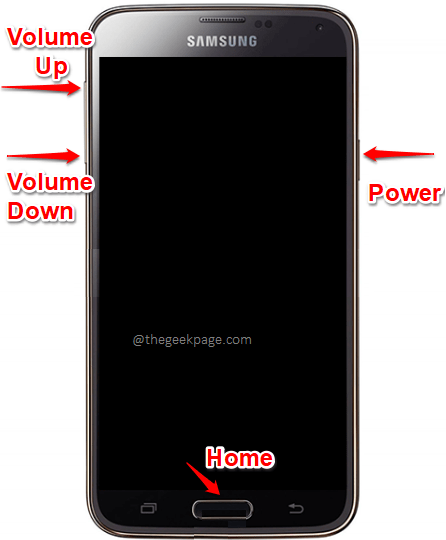
Wszystkie wymienione poniżej metody dotyczą ponownego uruchomienia urządzeń z Androidem dla różnych marek i modeli. Wypróbuj metody jeden po drugim, aby dowiedzieć się, który dla Ciebie działa.
- Naciśnij i przytrzymaj Ściszanie przycisk i Moc przycisk. Musisz je trzymać na wciśnięciu, aż pojawi się logo urządzenia.
- W przypadku niektórych urządzeń wystarczy nacisnąć i przytrzymać Moc przycisk sam, aż pojawi się logo urządzenia.
- Jeśli nadal nie ma szczęścia, naciśnij i przytrzymaj Większość objętości I Ściszanie guziki. Ponownie, trzymaj je na wciśnięciu, aż logo pojawi się na ekranie.
- Kolejną kombinacją kluczową, którą możesz wypróbować, jest Większość objętości, Ściszanie, I Moc guziki. Wszystkie muszą być wciśnięte razem, aż pojawi się logo.
- Jeśli urządzenie ma fizyczny przycisk Home, możesz spróbować nacisnąć i przytrzymać Objętość, dom, I Moc tym razem przyciski.
Jeśli żadna z powyższych metod nie działała dla Ciebie i nie możesz wymusić ponownie uruchomienia urządzenia, możesz wypróbować googlowanie kombinacji kluczowej dla urządzenia, aby zmusić go do ponownego uruchomienia. Na przykład, jeśli telefonem jest Samsung Galaxy Note 9, możesz Google za pomocą słów kluczowych Force Reinarart Keys Samsung Galaxy Note 9. To natychmiast przyniesie kombinację klawisza, którą musisz nacisnąć, aby wymusić ponownie uruchomienie urządzenia.
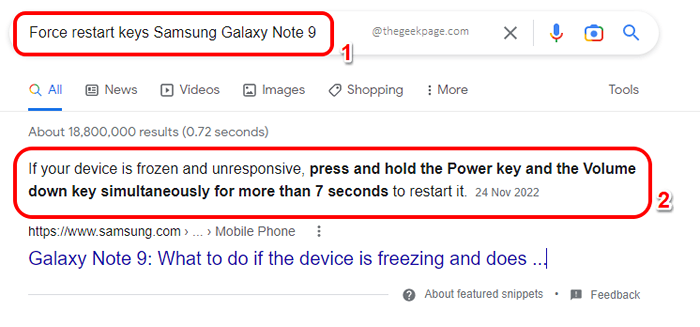
Rozwiązanie 2: Zachowaj podłączenie urządzenia, a następnie wymuszaj restart
Jeśli ponowne uruchomienie siły nie zdarzy się dla ciebie lub załatwi sprawę, wtedy Podłącz swoje urządzenie i załóż to Opłata na 5 minut. Następnie, gdy urządzenie się ładuje, siła restartuj Twoje urządzenie. W celu ponownego uruchomienia siły możesz odwołać się do tych samych kroków wymienionych w Sekcja 1.

Rozwiązanie 3: Spróbuj zwolnić wszystkie fizyczne przyciski na urządzeniu, a następnie wymuszaj restart
Jeśli mógłbyś nie siła restart, może to być dlatego, że niektóre z twoich fizycznych przycisków utknęły. Musisz więc upewnić się, że wszystkie przyciski są bezpłatne. Za to, Naciśnij wszystkie przyciski w i wychodzących wiele razy. Skoncentruj się na jednym przycisku na raz i wielokrotnie wciska. Powtórz to samo dla wszystkich fizycznych przycisków. Gdy już będziesz ustawiony, spróbuj siła restartuj Twoje urządzenie śledzące kroki Sekcja 1.
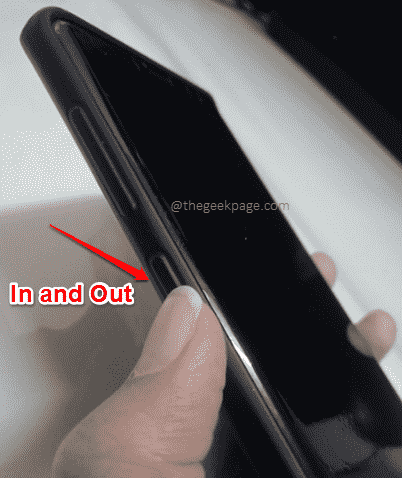
Rozwiązanie 4: Upewnij się, że przycisk zasilania nie jest zablokowany
Czasami Moc Button może być nadal zagłuszony i dlatego nie możesz wymusić restartu urządzenia. W takim przypadku przykryj telefon tkanką lub małym ręcznikiem, w którym przycisk zasilania przychodzi, a następnie naciśnij coś innego, prawdopodobnie skrzynkę tkankową lub coś podobnego, z przyciskiem zasilania. Zrób to przez jakiś czas, powinno to uwolnić przycisk zasilania, jeśli się utknie. Raz zrobione, siła restartuj Twoje urządzenie. Możesz wykonać wspomniane kroki w Sekcja 1 do ponownego uruchomienia siły.

Rozwiązanie 5: Stuknij urządzenie na całym świecie i wymuszaj ponowne uruchomienie
Jeśli nadal masz problem, może to być dlatego, że możesz upuścić telefon, prowadząc do luźnych połączeń w środku. W takim przypadku korzystanie z palców, Dotknij telefonu. Upewnij się, że dotknąłeś obu stron i wokół obszaru obiektywu. Dotknij trochę ciężko, to jest odzyskanie wszelkich luźnych połączeń na ich miejscu. Gdy już będziesz ustawiony, spróbuj siła restartuj Twoje urządzenie śledzące kroki Sekcja 1.
Rozwiązanie 6: Naciśnij mocno po obu stronach urządzenia, a następnie uruchom ponownie
Jeśli stukanie nie działało dla ciebie, nadszedł czas, aby spróbować nacisnąć telefon. Użyj kciuków, aby mocno naciskać na telefon po obu stronach i wokół obiektywu. Naciśnij mocno. Ta metoda zamierza również naprawić luźne połączenia wewnątrz urządzenia, jeśli są jakieś. Możesz usłyszeć kilka kliknięć pomiędzy, co jest całkowicie w porządku. Spróbuj wymusić ponownie uruchomienie urządzenia, wykonując kroki Sekcja 1, Po zakończeniu.
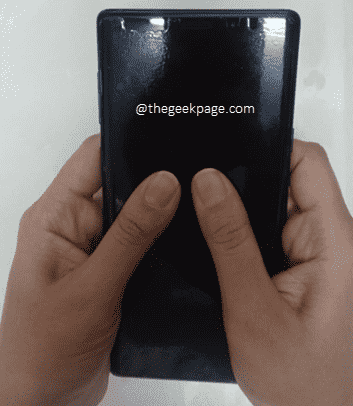
Rozwiązanie 7: uderz urządzenie po obu stronach, a następnie uruchom ponownie
Następnym rozwiązaniem jest trochę uderzanie telefonu. Weź telefon w jednej ręce i uderzyć to z drugiej strony. Będziesz musiał trochę mocno. Uderz obiema bokami, a następnie spróbuj wymusić ponownie uruchomienie urządzenia. Sekcja 1 można skierować do siła restartuj kroki.

Rozwiązanie 8: Czysty port ładowania
Czasami problem może być to, że twój port ładujący ma pewne przeszkody. Aby usunąć te przeszkody, użyj Szczoteczka do zębów Do czysty twój Port do ładowania. Wydmuchać po zakończeniu czyszczenia. Możesz także spróbować użyć drewnianego lub plastiku wykałaczka Aby oczyścić się wokół portu ładowania. Zaleca się, aby nie wkładać żadnego metalu do portu ładowania.

Po zakończeniu czyszczenia portu ładowania upewnij się kabel do ładowania I adapter działają dobrze. Następnie obciążaj telefon 10 minut. I podczas gdy jest podłączony, wykonaj ponownie siłę, wykonując kroki z Sekcja 1.
Rozwiązanie 9: Fizycznie zdejmij akumulator
W tym rozwiązaniu spuśćmy telefon z dowolnej obecnej opłaty, a następnie spróbuj wymusić go ponownie. Jeśli bateria telefonu jest wymienna, Wyjmij akumulator, naciśnij I przytrzymaj moc przycisk minutę opróżnić pozostawione ładowanie, a następnie włożyć baterię. Naciśnij przycisk zasilania, aby uruchomić telefon. Sprawdź, czy to rozwiązuje problem.
Jeśli akumulator nie jest zdejmowany, poczekaj, aż umrzesz baterię telefonu. To może zająć trochę czasu. Gdy bateria zostanie całkowicie wyczerpana, naciskać I przytrzymaj Moc przycisk dla Pełna minuta Aby całkowicie spuścić telefon. Następnie odłóż telefon z powrotem na opłatę i poczekaj 5 minut. Podczas podłączania się, włącz go i sprawdź, czy problem jest rozwiązany, czy nie.
Rozwiązanie 10: Umieść urządzenie do zamrażarki
Okej, przyznajemy, że ta metoda będzie brzmieć trochę dziwnie, ale jako jeden z ostatnich kurortów umieść telefon w zamrażarka Do 30 minut. Oczywiście, lepiej zakryj się cienką pokrywą zamka lub coś podobnego. Po 30 minut, Wyjmij telefon z zamrażarki, oczywiście będzie zimno, więc nie panikuj, a potem spróbuj siła restartuj Twoje urządzenie, wykonując kroki z Sekcja 1.
Rozwiązanie 11: Wytrzyj partycję pamięci podręcznej z trybu odzyskiwania
Spróbujmy teraz wytrzeć partycję pamięci podręcznej z trybu odzyskiwania. Tryb odzyskiwania urządzenia z Androidem można wprowadzić, naciskając kombinację klawiszy, a te kombinacje klawiszy są różne dla każdego urządzenia. Możesz jednak łatwo wymyślić tę kombinację klucza, Googling z modelem telefonu. Na przykład, jeśli masz Samsung Galaxy Note 9, możesz wyszukiwać Google za pomocą słów kluczowych Samsung Galaxy Note 9 Przyciski trybu odzyskiwania. Postępuj zgodnie z instrukcjami dokładnie, aby wprowadzić tryb odzyskiwania urządzenia. Gdy znajdziesz się w trybie odzyskiwania, będziesz mieć następujące opcje.
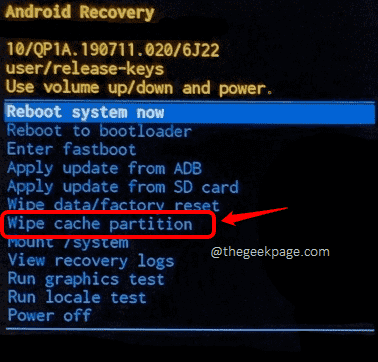
Możesz użyć Większość objętości I Ściszanie przyciski, aby przesunąć się w górę i w dół, dostępne opcje menu. Przejdź do opcji Wyczyść partycję cache. Po wyróżnieniu partycji pamięci podręcznej WIPES naciśnij Moc przycisk raz, aby go wybrać. Możesz zostać poproszony o potwierdzenie, dla którego możesz ponownie wybrać Tak używając Przyciski w górę/w dół i dokonaj wyboru za pomocą Moc przycisk.
Poczekaj, aż partycja pamięci podręcznej urządzenia zostanie wyczyszczona. Gdy wszystko się skończy, twój problem najprawdopodobniej zostałby naprawiony.
Rozwiązanie 12: Resetuj urządzenie z trybu odzyskiwania
Jeśli żadne z wymienionych tutaj rozwiązań nie działało dla Ciebie, mamy teraz tylko przywrócenie ustawień fabrycznych opcja pozostała. Ale pamiętaj, że to całkowicie wyczyści telefon, Usuwanie wszystkich danych. Więc śmiało tę metodę tylko wtedy, gdy nie masz żadnej innej opcji.
Podobnie jak w poprzedniej metodzie, najpierw musimy wejść do Tryb odzyskiwania Twojego urządzenia. Możesz dowiedzieć się, które przyciski musisz nacisnąć na urządzeniu, aby wprowadzić tryb odzyskiwania, Googling w trybie odzyskiwania słów kluczowych i modelem telefonu. Na przykład, jeśli masz Samsung Galaxy Note 9, możesz wyszukiwać Google za pomocą słów kluczowych Samsung Galaxy Note 9 Tryb odzyskiwania. Postępuj zgodnie z instrukcjami Google, aby wprowadzić tryb odzyskiwania urządzenia.
Po wprowadzeniu trybu odzyskiwania musisz użyć Większość objętości I Ściszanie przyciski do poruszania się po liście dostępnych opcji. Musisz podkreślić Usuń dane / przywróć ustawienia fabryczne opcja w ten sposób. Po wyróżnieniu opcji naciśnij Moc przycisk, aby dokonać wyboru. Wybierać Tak W przypadku pytania potwierdzającego.
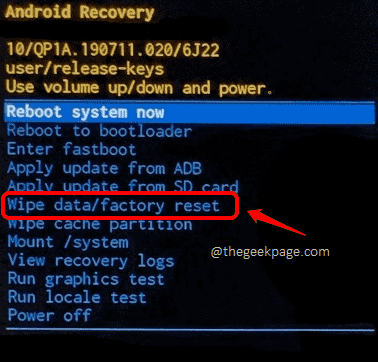
Po wyczyszczeniu telefonu i wniesieniu do stanu resetowania fabrycznego, twój problem powinien zostać rozwiązany. Cieszyć się!
Powiedz nam w sekcji komentarzy, która metoda/kombinacja metod działała dla Ciebie, zdecydowanie czekamy na wiadomość od Ciebie!
Bądź na bieżąco z coraz bardziej niesamowitymi sztuczkami technicznymi, wskazówkami, hownami, hackami i rozwiązaniami!
- « Jak naprawić wysokie zużycie VMMEM i zużycie procesora
- Razer Synapse nie otwiera się ani nie uruchomi się w systemie Windows 11, 10 »

